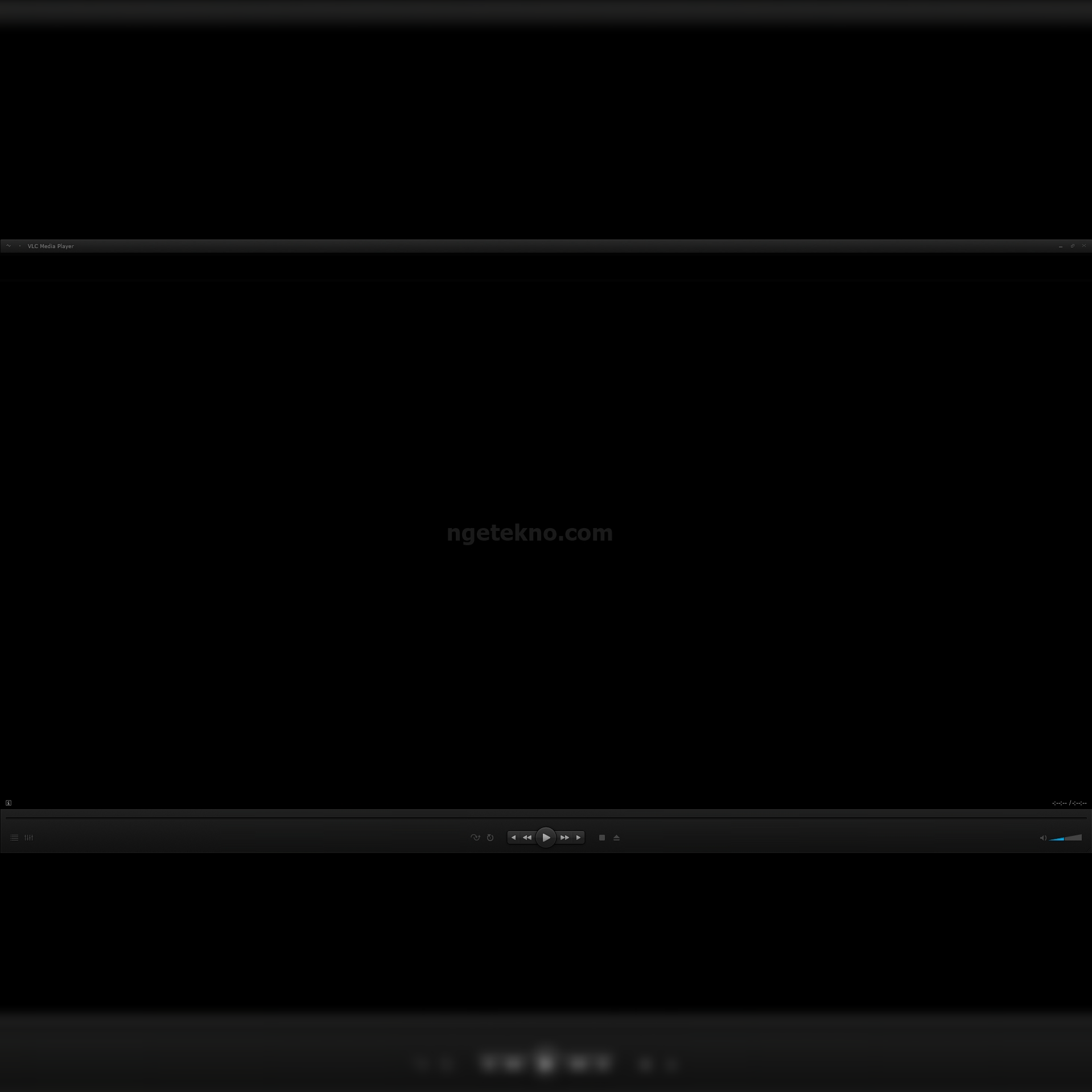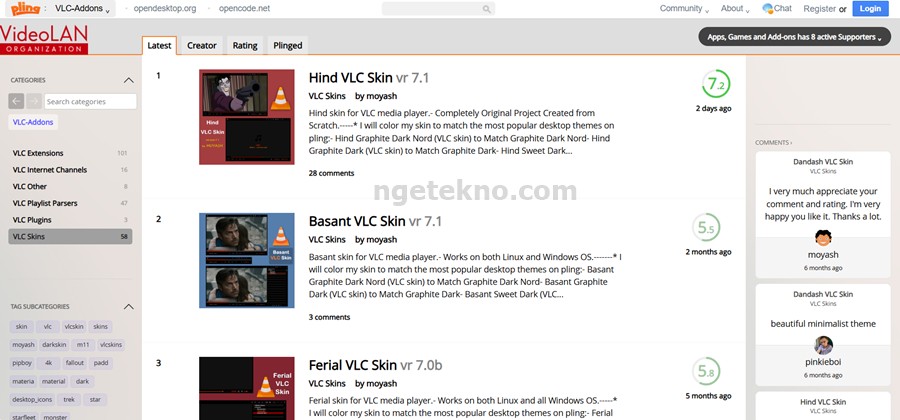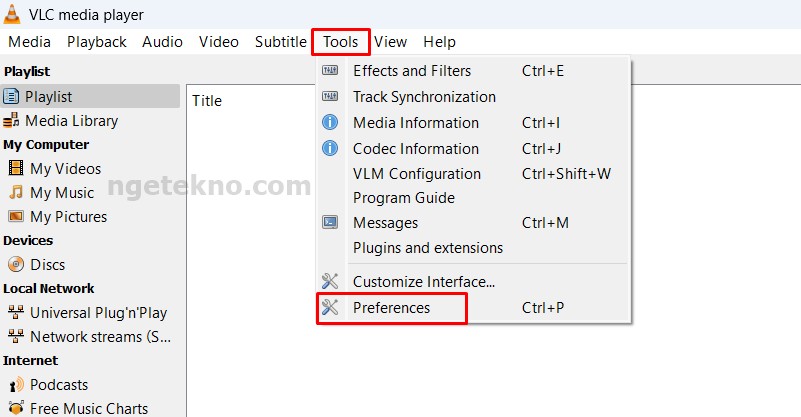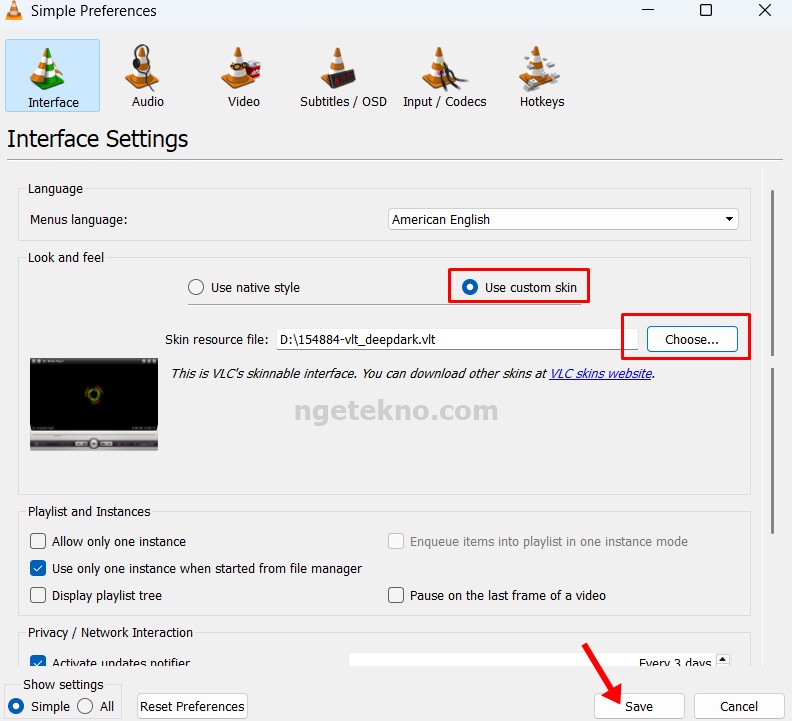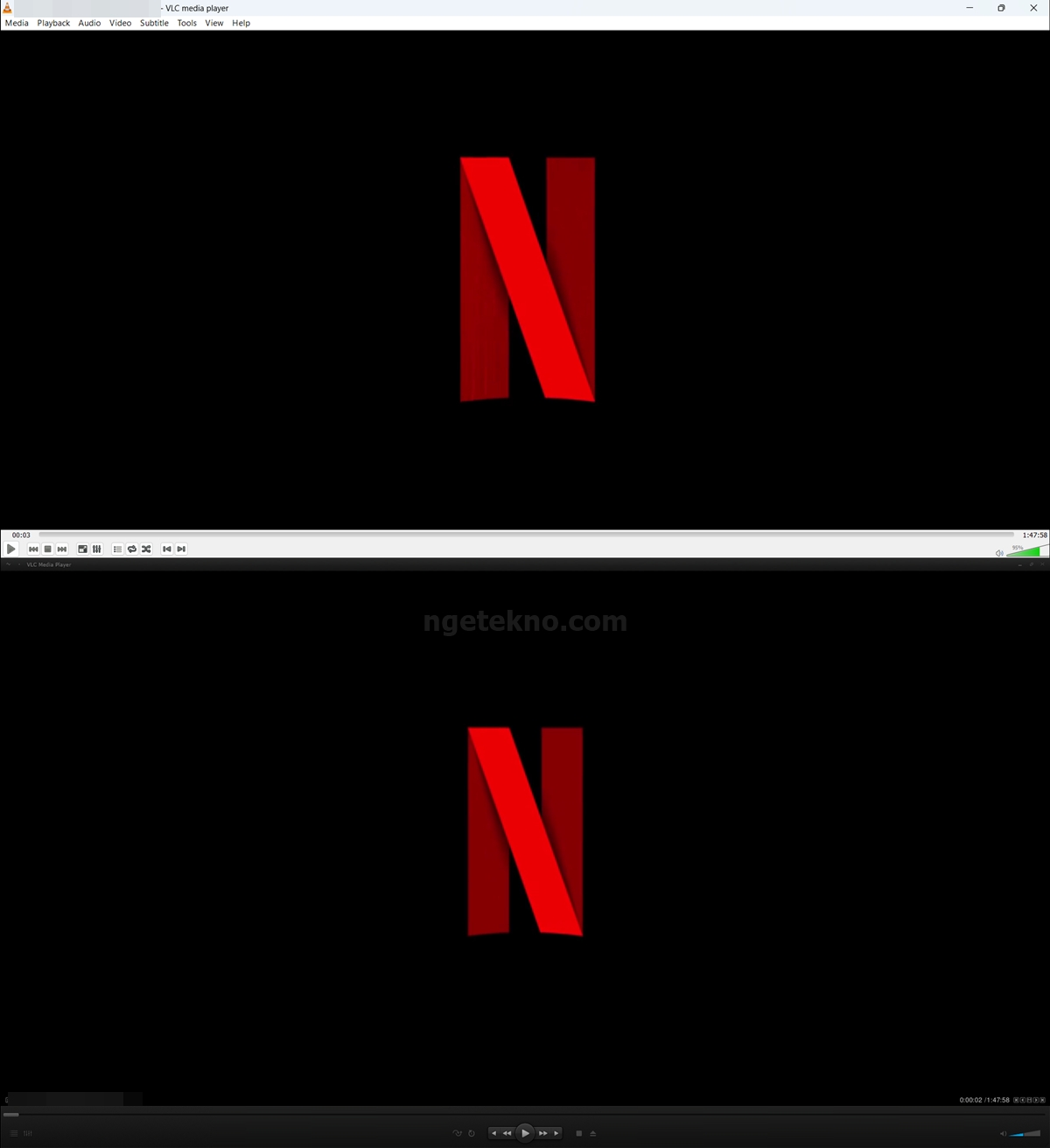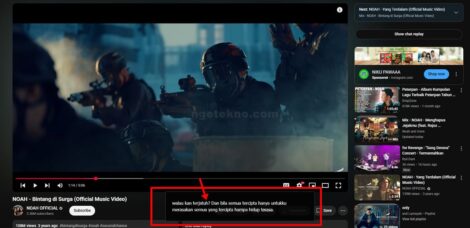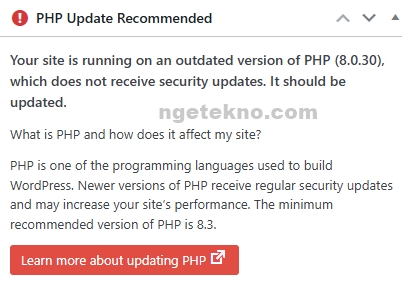VLC Media Player adalah salah satu pemutar media paling populer karena fiturnya yang lengkap, ringan, dan mendukung hampir semua format file audio dan video.
Saya sendiri sudah sangat lama mengenal media player ini karena bersifat gratis, open source, mendukung banyak format video dan tersedia di banyak perangkat yaitu windows, linux, mac, android, dan iOS (cross platform).
Selain itu, VLC juga sangat mudah dikustomisasi. Dari itu, untuk mencegah rasa bosan biasanya saya mengubah skin atau tema tampilan nya.
Lalu bagaimana cara mengganti skin atau tema vlc media player? Dalam artikel berikut akan dijelaskan, yuk simak baik-baik.
Cara Mengganti Skin atau Tema VLC Media Player
1. Download skin vlc di sini VLC Skin atau disini
2. Jika sudah terdownload, buka VLC Media Player lalu masuk ke Tools > Preferences
3. Lalu pada tab Interface pilih yang Use custom skin lalu cari file skin yang sudah terdownload tadi (berformat .vlt) Setelah itu, klik Save.
4. Tutup Vlc, lalu buka kembali maka tampilan akan berubah. Lihat gambar dibawah before after nya.
Gimana gampang kan? keren? Tentu hehe. Silahkan kamu sesuikan dengan pilihan skin kesukaan kamu.
Kamu bisa bergonta ganti kapanpun jika sudah merasa bosan karena banyak skip pilihan yang bisa kamu gunakan.
Semoga bermanfaat:)